Windows10相比Win7、Win8界面变化更大了,以前在控制面板的程序和功能就可以卸载所有安装的软件,现在可能很多Win10用户可能连控制面板都找不到了,就更别提删除软件了。下面安下小编......
2017-02-13 200 Windows 操作系统 windows7 windows教程 windows技巧 windows10 windows8
笔记本的使用有一个自带电池大家都知道,这样我们在不插电源的情况下也可以使用。不过最近有Win7系统用户反映,在使用Win7笔记本的时候,电脑没有提示电量过低的情况下,笔记本就自动关机了,这样很容易造成数据文件丢失。这里小编就给大家介绍下,关于Win7笔记本低电量就自动关机的具体解决方法。
1、首先把鼠标移动到win7屏幕右下方的那个通知区域,然后找到电源图标并点击,这时候会出现一个菜单中,选择里面的“更多电源选项”;
2、这时候会出现一个设置窗口,直接单击里面的“更改计划设置”选项,然后就在出现窗口里面点击“更改高级电源设置”选项;

3、电源选项窗口打开之后,向下滑动滑块,然后找到‘+电池’选项,直接点击‘+’展开;
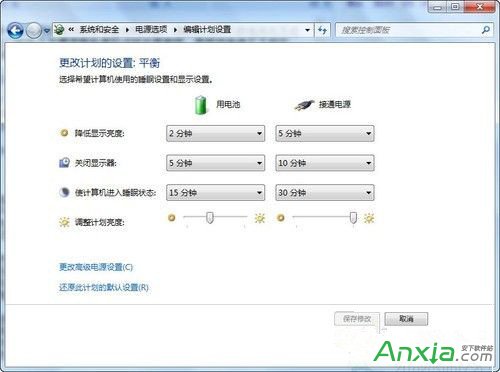
4、把“关键级别电池操作”推荐设置成睡眠,然后‘关键电池电量水平’设置乘睡眠电量触发值,接着再将“电池电量水平低”设置吃个饭目前电池低电量最大的承受能力,上面所有的设置完成后,点击确定保存就可以了。
Win7系统没有提示电量过低窗口就自动关机的解决方法就介绍完了,设置完成后,Win7笔记本在低电量要关机前会提示窗口,这样以来我们就可以及时保存数据文件。
相关文章